কিভাবে আনইন্সটল করতে হয়
বন্ধুরা আজ আমরা আলোচনা করবো কম্পিউটার অপারেটিং সিস্টেম এর অন্যতম একটি প্রয়োজনীয় বিসয় সম্পর্কে, আর সেটি হল কিভাবে প্রোগ্রাম আনইন্সটল করতে হয়। বিশেষ করে যারা কম্পিউটার চালোনার ক্ষেত্রে নতুন তাদের জন্য এই টিউনটি কাজে লাগবে। তাই আমাদের এই আলোচনায় মনোযোগ রখুন আর খুব সহজেই জেনে নিন কিভাবে প্রোগ্রাম আনইন্সটল করতে হয়।
আমরা তিন পদ্ধতি আলোচনা করেছি , আর তা হলো,
- উইন্ডোজ সেভেন এর জন্য
- উইন্ডোজ টেন এর জন্য এবং
- আলাদা সফ্টওয়ার ব্যবহার করে
আলাদা সফটওয়ার এর মাধ্যমে কিভাবে সফওয়ার আনইন্সটল
শুরুতেই আলাদা সফটওয়ার এর মাধ্যমে কিভাবে সফওয়ার আনইন্সটল করা যায় সেটা নিয়ে বলি । আসলে এটাতে ডিপলি একটি সফটওয়ার ডিলিট হয়, মানে সফওয়ার ইন্সটল হবার সময় সাথে আরো কিছু কাজ করে । তো এমনি তে প্রগ্রাম ডিলিট করলে সেগুলোর কিছু অংশ থেকেই যায় কম্পিউটার এ । আবার এটি উইন্ডোজ ৭ কিংবা উইন্ডোজ ১০ এ দুটোতেই কাজ করে ।
তো সেটির জন্য আলাদা একটি পোস্ট ই লিখা আছে আমাদের এবং সেটি পাবেন এইখান এ
উইন্ডোজ সেভেন এ প্রগ্রাম আনইন্সটল করা
ধরুন কোন একটি এপ্লিকেশন সফটওয়্যার আপনার কম্পিউটারে সেটআপ দেয়া রয়েছে যা আপনি প্রয়োজন মনে করছেন না। আর তাই যাতে এই বাড়তি সেটআপ দেয়া প্রোগ্রাম গুলোর জন্য আপনার কম্পিউটারের স্পীড কমিয়ে না যায় সে কারনে আপনি সেই প্রোগ্রামটি আনইন্সটল দিতে চান। সে ক্ষেত্রে প্রথমে ডেক্সটপের টাচ বার থেকে Start মেনুতে ক্লিক করুন। দেখবেন আপনার কম্পিউটারে সেটআপ দেয়া সকল প্রোগ্রাম সহ টেকনিকাল অপশন গুলো চলে আসবে। এবার অপশন মেনু থেকে Control Panel এ ক্লিক করুন, তাহলে Control Panel অথবা All Control Panel Items অথবা নামের একটি উইন্ডো ওপেন হবে।
উপরের চিত্রে লক্ষ্য করুন, প্রোগ্রাম আনইন্সটল দেয়ার কমান্ড গুলো চিহ্নিত করা হয়েছে। এবার Control Panel এ ক্লিক করার পর নতুন একটি উইন্ডো ওপেন হবে। নিচের ছবিতে দেখুনঃ
উপরের চিত্রে লক্ষ্য করুন, Control Panel এ ক্লিক করার পর All Control Panel Items উইন্ডোটি চলে এসেছে। এবার আপনি উপরের ছবিতে লালদাগ চিহ্নিত অংশ গুলো লক্ষ্য করুন, সেখানে Programs and Features অপশনে ক্লিক করুন। তাহলে সরাসরি Uninstall or Change Program নামের পুনরায় একটি উইন্ডোতে আসবে। সেখানে আপনার কম্পিউটারে সেটআপ দেয়া সকল প্রোগ্রাম গুলোর লিস্ট দেখতে পাবেন। এবার আপনি যে প্রোগ্রামটি আনইন্সটল দিতে চান সেই প্রোগ্রামটিতে ক্লিক করে সিলেক্ট করুন। এবার উপরের অপশন বারে লক্ষ্য করুন সেখানে Uninstall নামের একটি অপশন রয়েছে, সেখানে ক্লিক করুন। অথবা প্রোগ্রামটি সিলেক্ট করার পর মাউসে রাইট ক্লিক করুন, দেখবেন Uninstall নামের একটি অপশন আসবে।
উপরের চিত্রে দেখুন, প্রোগ্রাম আনইন্সটল করার কমান্ড গুলো চিহ্নিত করা হয়েছে।
Uninstall অপশনে ক্লিক করার পর একটি ডায়ালগ বক্স আসবে। ডায়ালগ বক্সে দুটি অপশন থাকবে একটি Yes এবং অন্যটি হল No, যদি প্রোগ্রাম আনইন্সটল করার বেপারে শিয়র থাকেন তাহলে Yes এ ক্লিক করুন তানাহলে No তে ক্লিক করুন।
উইন্ডোজ টেন এ প্রগ্রাম আনইন্সটল করা
ধাপ গুলো উপরের মতোই, তবে প্রগ্রাম আনইন্সটলার টি খুজে পেতে আমাদের একটু অন্য ভাবে কাজ করতে হবে । আর হলো,
কন্ট্রল প্যানেল এর মাধ্যমে
Windows 10 এর Control Panel ওপনে করেত Start বাটন এ একবার ক্লিক করে লিখতে থাকুন Control এবং নিচের মতো পাবেন
এর পরের কাজ গুলো Windows 7 এ দেখানো পথের মতোই।
আবার আপনি চাইলে অন্য ভাবেও উইন্ডোড ১০ এ আনইন্সটল করতে পারেন । Start বাটন এ ক্লিক করে লিখুন Remove এবং এবার নির্বাচন করুন
Apps & Features নামে একটি অংশ আপনার সামনে আসবে । একটু নিচের দিকে গেলে দেখতে পাবেন আপনার কম্পিউটার এর সব প্রগ্রাম গুলো । এ্বার যে প্রগ্রাম টি রিমুভ করবেন, সেটির উপরে ক্লিক করলে দেখবেন Uninstall বাটন পারেন । নিচের ছবিতে দেখুন
এখন নিশ্চয় বুঝতে পারছেন কিভাবে কোন প্রোগ্রাম আনইন্সটল করতে হয়, সব প্রোগ্রাম আনইন্সটল করার নিয়ম একই। যদি আপনি আমাদের এই আলোচনা থেকে উপকৃত হয়ে থাকেন তাহলে অবশ্যই শেয়ার করুন আপনার প্রিয়জনদের সাথে এবং কমেন্ট করে আপনার মন্তব্য আমাদের জানান। আপনার প্রয়োজনীয় বিষয়ের তথ্য জানতে ও জানাতে আপনার পাশে রয়েছে কিভাবে.কম। আমাদের সাথে থাকার জন্য ধন্যবাদ…


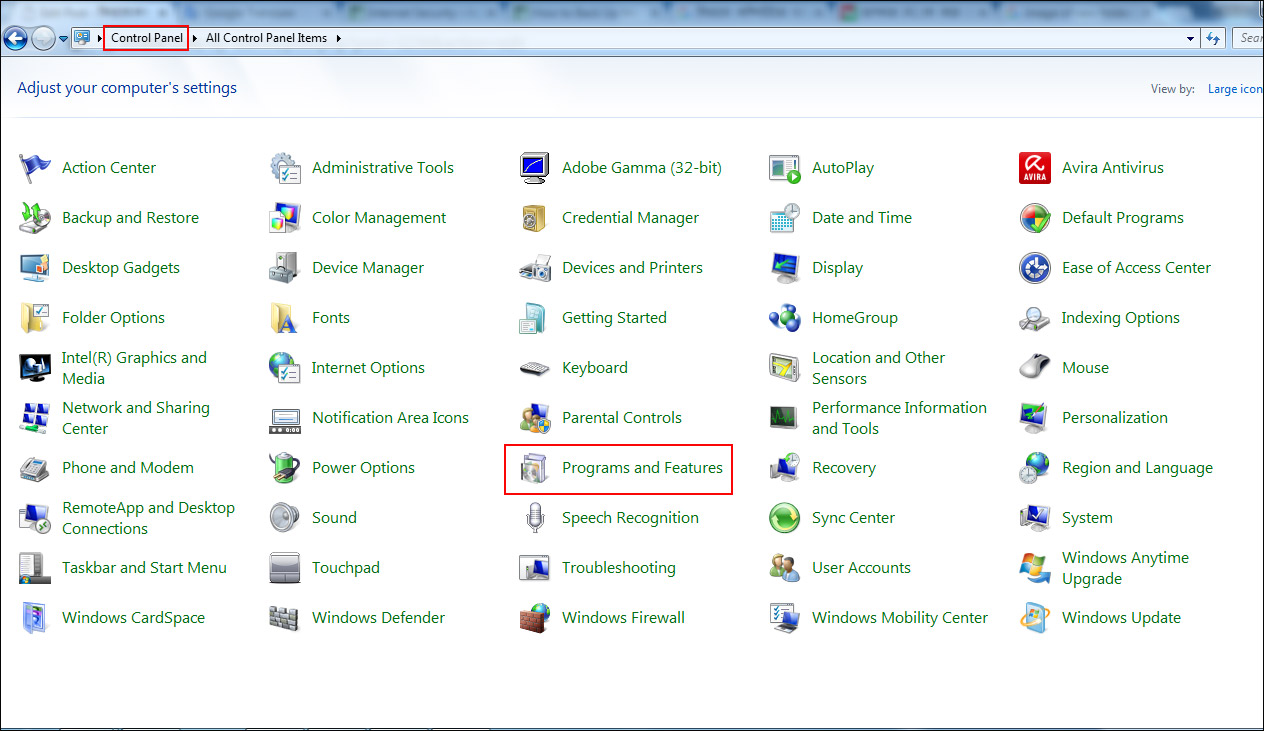
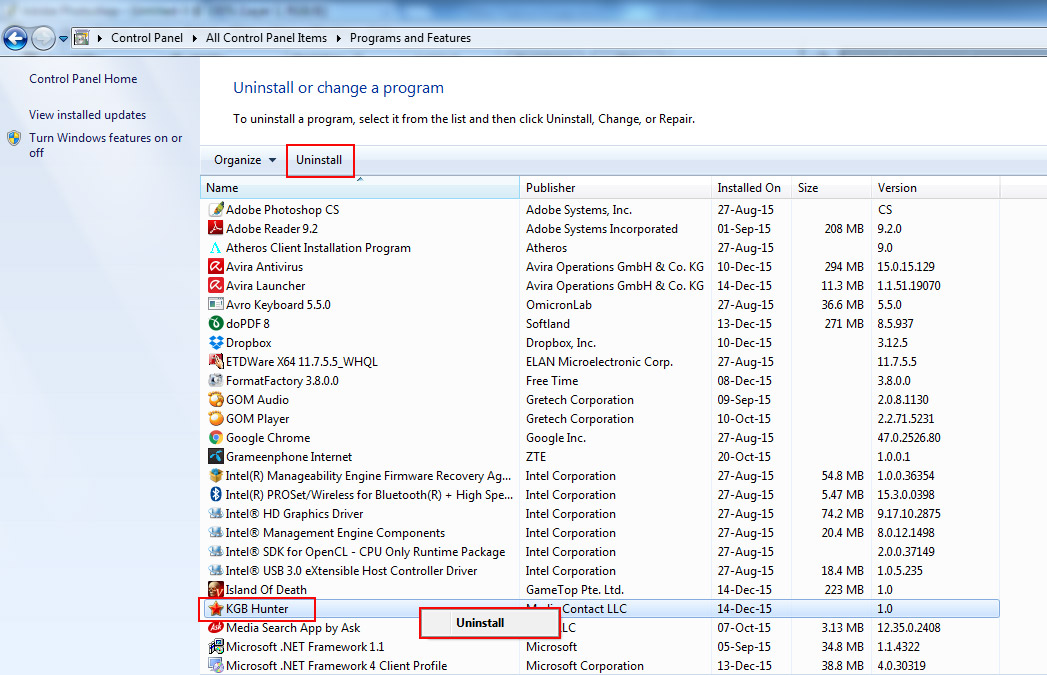

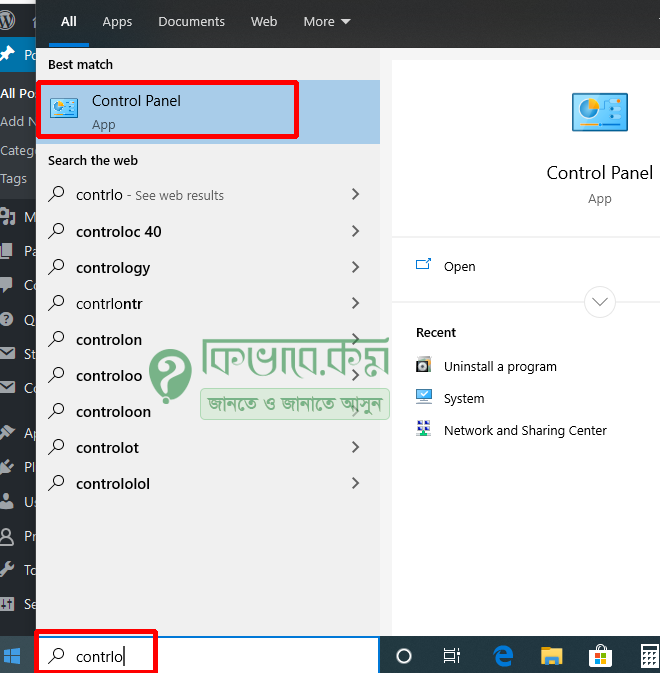
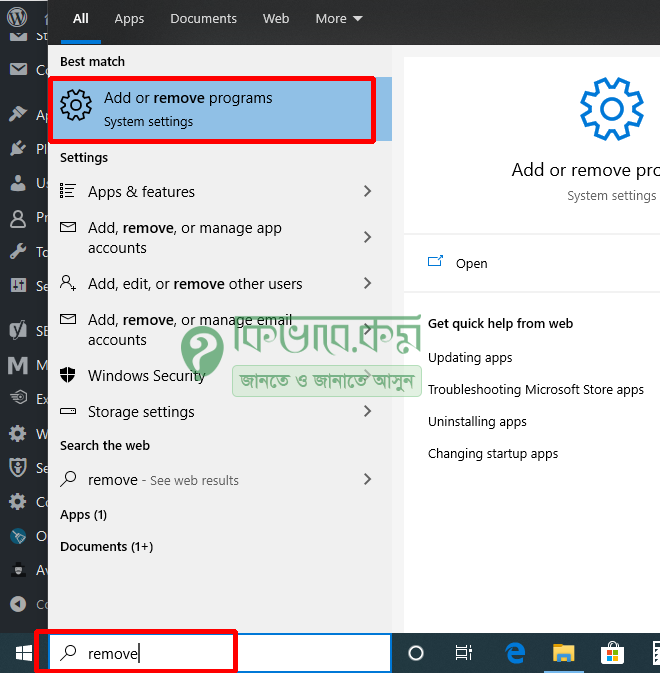
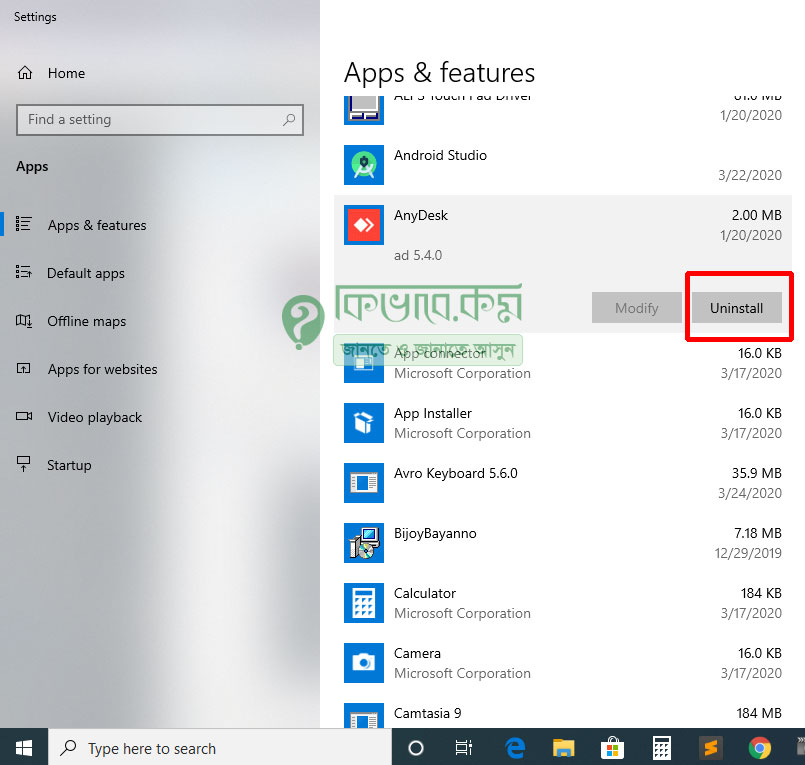









ধান্যবাদ ভাইয়া পোস্টটা খুবই ভাল,অনেক সহজেই আনইনস্টল করা যায়।
কিভাবে পিসিতে সফটওয়্যার ইন্সটল করা যায়
আমি সঠিক গাইডলাইন টা চাই ধন্যবাদ